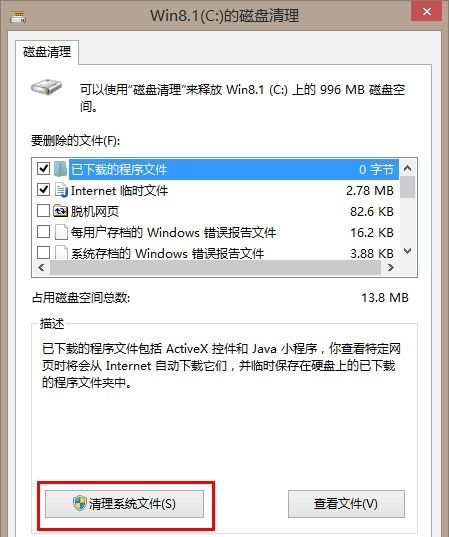windows系统文件丢失需要恢复怎么办
windows系统文件丢失恢复全攻略
文件丢失的常见原因
Windows系统文件丢失可能由多种原因导致,了解这些原因有助于预防和针对性解决问题。最常见的情况包括误删除、病毒攻击、系统崩溃、硬盘损坏以及不当的系统优化操作。有时Windows更新过程中也会出现意外导致重要文件丢失。此外,突然断电或强制关机也可能造成文件系统损坏,使部分文件无法访问。
立即采取的正确措施
发现文件丢失后,第一反应很重要。千万不要继续往丢失文件所在的分区写入新数据,这可能会覆盖原有文件,导致永久性丢失。立即停止使用该电脑或至少停止向相关磁盘写入数据。如果是系统盘文件丢失,最好直接关机,使用其他电脑或启动U盘来操作。记住,任何新数据的写入都可能降低恢复成功率。
使用Windows自带恢复工具
Windows系统内置了一些实用的恢复工具。首先可以尝试"以前的版本"功能,右键点击文件所在文件夹,选择"属性",然后查看"以前的版本"选项卡。如果系统启用了系统保护并创建了还原点,这里可能会找到丢失的文件。另一个选择是使用"系统还原"功能,将系统回滚到文件丢失前的状态。在开始菜单搜索"创建还原点",然后选择"系统还原"即可操作。
专业数据恢复软件推荐
当系统自带工具无法解决问题时,可以考虑使用第三方数据恢复软件。市面上有许多可靠的选择,如Recuva、EaseUS Data Recovery Wizard和Stellar Data Recovery等。这些软件操作简单,通常提供免费试用版,可以先扫描查看能否找到丢失文件。使用时注意将软件安装到其他磁盘,避免覆盖待恢复文件。大多数软件都支持按文件类型筛选,能提高恢复效率。
预防胜于治疗:文件备份策略
避免文件丢失最好的方法是建立完善的备份机制。Windows自带的"文件历史记录"功能可以定期备份重要文件到外置硬盘。也可以考虑使用云存储服务自动同步关键数据。对于系统文件,定期创建系统映像备份是明智之举。养成重要文件多副本存储的习惯,至少保存在两个不同的物理设备上。设置自动备份计划能确保即使忘记手动备份,数据也有保障。
寻求专业帮助的时机
如果上述方法都无法找回文件,而数据又非常重要,可能需要考虑寻求专业数据恢复服务。专业机构拥有无尘实验室和高级设备,能处理物理损坏的硬盘。但这类服务通常价格不菲,所以只建议用于极其重要的数据恢复。选择服务机构时,注意查看其资质和成功案例,避免二次损坏和数据泄露风险。
相关文章
- 新电脑激活Windows后能否退货-完整政策解析与操作指南
- 灵越7590安装Windows蓝屏问题-原因分析与解决方案
- Windows系统Jenkins安装,持续集成环境搭建-完整指南
- Netgear R7000恢复出厂设置后如何安装Windows系统-完整操作指南
- Windows管理员用户名修改指南:本地与在线账户完整教程
- Windows10教育版激活方法详解-五种合规解决方案全指南
- Windows更改CUDA安装路径:完整配置指南与避坑技巧
- Windows 10 Pro是什么意思-专业版操作系统深度解析
- Windows 10 LTSC安装商店无权限-完整解决方案指南
- 神舟战神新机Windows激活指南-从密钥验证到故障排除